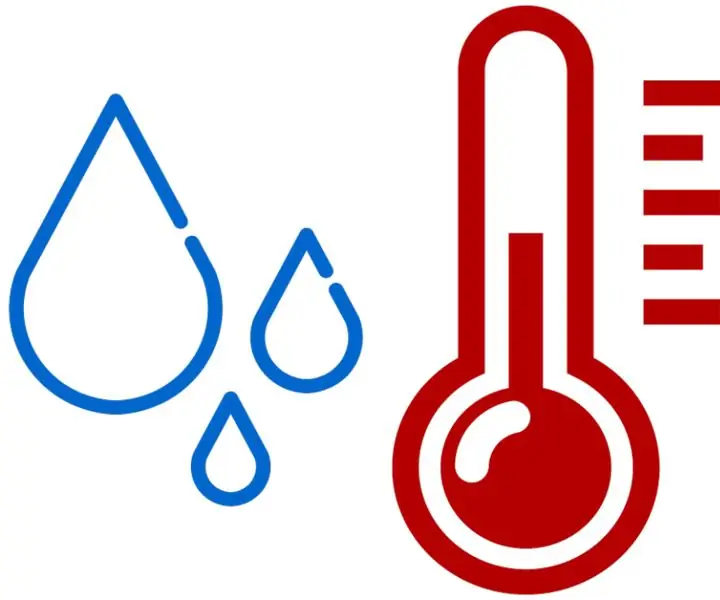
Съдържание:
- Автор John Day [email protected].
- Public 2024-01-30 07:53.
- Последно модифициран 2025-01-23 14:36.
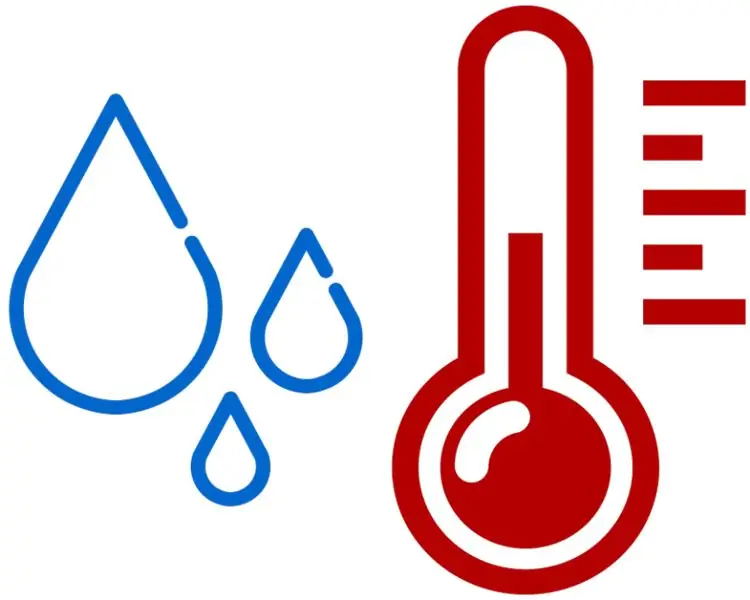
За да преминете през втория семестриален проект NMCT, изтеглете ik een soort weerstation te maken. Моето устройство е по -добро от бинненшуис. Срещайте температурния режим и го изпратете, отпечатайте го на 2 lcd дисплея, и го включете в базата данни на maline Pi. De raspberry pi host op zijn beurt een website die de uitgelezen data uit de database haalt en het zo ook displayt.
Стъпка 1: Списък на материалите

1 x Raspberry Pi 3 Модел B
1 x DHT11 сензор с щит
2 x 1602a LCD дисплея
1 x Платка
1 x плосък кабел за разпиляване
1 x GPIO T-stuk
1 x 10k потенциометър
мъжки към женски джъмперни кабели
джъмперни кабели към мъжки
локтит на андере вторилайм
1 x бехуизираща кера
Стъпка 2: Планирайте Je Schakeling En Bouw Ze
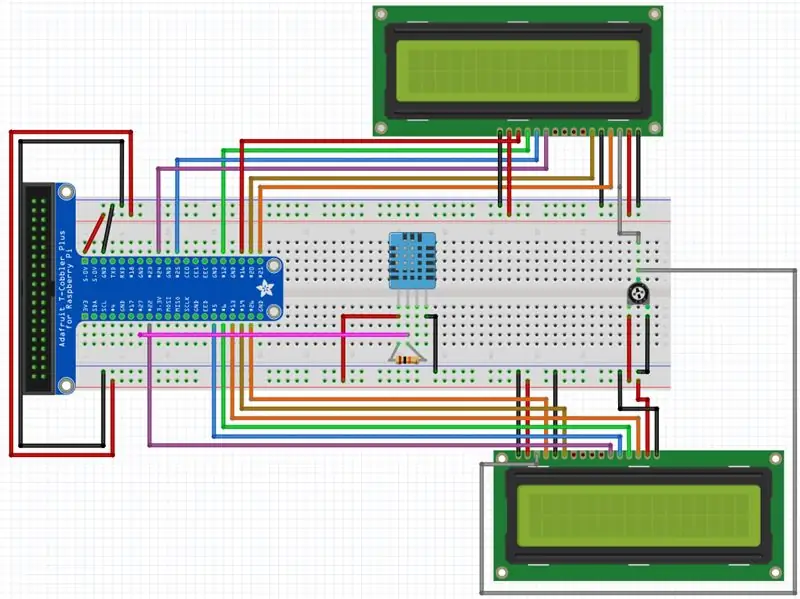
De DHT11 главен:
- Verbind de 5V pin aan de 5V
- Verbind de GND pin aan de GND
- Verbind de D4 pin a GPIO pin 27
De 10k потенциометър за защита:
- verbind de positieve pool aan 5V
- verbind de negatieve pool и GND
Безжичен дисплей на LCD дисплеите (2 пъти, 2de keer aan andere GPIO пинове):
- verbind de VSS aan de GND
- глагол от VDD и 5V
- verbind de VO aan de output van е 10k потенциометър
- verbind de RS pin a GPIO pin 26
- verbind de RW pin aan de GND dit is om uit te lezen van is LCD, dit doen we niet in dit project
- verbind de E pin aan GPIO pin 19
- verbind de D4 pin a GPIO pin 22
- verbind de D5 pin a GPIO pin 5
- verbind de D6 pin aan GPIO pin 6
- verbind de D7 pin aan GPIO pin 13
- verbind de A pin aan 5V
- глагол de K pin aan de GND
Стъпка 3: Stel Je Raspberry Pi In
Deze link is een simpele manier om een raspberry pi op te te zetten:
www.raspberrypi.org/documentation/setup/
Zorg dat je zeker de laatste versie van raspbian stretch geinstalleerd hebt.
Стъпка 4: Stel Je MySQdb

We moeten een database kunnen opzetten waar alle ingelezen gegevens worden opgeslagen, zodat iemand ze nadien ook kan bekijken in de website
Om mysqldb te installeren doe:
me@my-rpi: ~ $ sudo apt update
me@my-rpi: ~ $ sudo apt install -y python3-venv python3-pip python3-mysqldb mariadb-сървър uwsgi nginx uwsgi-plugin-python3 rabbitmq-сървър
Това е най -доброто от базата данни
sudo systemctl статус mysql
Hierna kan je voor de eerste keer in de database gaan met
sudo mysqldb
Hier maak е eerst gebruikers aan voor е база данни, en maak е ondertussen ook е схема.
Стъпка 5: Инсталатор Je Flask Services, Zodat Je Een Website Kan Laten Draaien Op Je Pi
Voer de volgende командос:
me@my -rpi: ~ $ python3 -m pip install -надстройка на pip setuptools колело virtualenv
me@my-rpi: ~ $ mkdir проект1 && cd проект1
me@my-rpi: ~/project1 $ python3 -m venv --system-site-packages env me@my-rpi: ~/project1 $ източник env/bin/активирам (env) ме@my-rpi: ~/project1 $ python -m pip install mysql-конектор-python argon2-cffi колба колба-HTTPAuth колба-MySQL mysql-конектор-python passlib целина
Стъпка 6: De Code
Всички кодове на проекта het, samen met andere assets vind je in de volgende github repository:
github.com/NMCT-S2-Project-I/project-i-sti…
Препоръчано:
Монитор за температура, влажност - Arduino Mega + Ethernet W5100: 5 стъпки

Монитор за температура, влажност - Arduino Mega + Ethernet W5100: Модул 1 - FLAT - хардуер: Arduino Mega 2560 Wiznet W5100 Ethernet щит 8x DS18B20 температурен сензор на шината OneWire - разделен на 4 шини OneWire (2,4,1,1) 2x цифрова температура и сензор за влажност DHT22 (AM2302) 1x температура и влажност
Соларен измервател на влажност на почвата с ESP8266: 10 стъпки (със снимки)

Соларен измервател на влажност на почвата с ESP8266: В тази инструкция правим соларен монитор за влажност на почвата. Той използва микроконтролер ESP8266 за wifi с код с ниска мощност и всичко е водоустойчиво, така че може да бъде оставено навън. Можете да следвате точно тази рецепта или да вземете от нея
Лесен BLE с много ниска мощност в Arduino, част 2 - Монитор за температура/влажност - Rev 3: 7 стъпки

Лесен BLE с много ниска мощност в Arduino, част 2 - Монитор за температура/влажност - Ред. 3: Актуализация: 23 ноември 2020 г. - Първа подмяна на 2 x AAA батерии от 15 януари 2019 г., т.е. 22 месеца за 2xAAA алкални Актуализация: 7 април 2019 г. - Ред. 3 на lp_BLE_TempHumidity, добавя графики за дата/час, използвайки pfodApp V3.0.362+и автоматично регулиране, когато
Калибриране на сензора за влажност на почвата: 5 стъпки

Калибриране на сензора за влажност на почвата: На пазара има много измерватели на влажност на почвата, които да помогнат на градинаря да реши кога да полива растенията си. За съжаление, хващането на шепа почва и проверката на цвета и текстурата е също толкова надеждно, колкото много от тези приспособления! Някои сонди дори се регистрират
Автоматизиране на оранжерия с LoRa! (Част 1) -- Сензори (температура, влажност, влажност на почвата): 5 стъпки

Автоматизиране на оранжерия с LoRa! (Част 1) || Сензори (температура, влажност, влажност на почвата): В този проект ще ви покажа как автоматизирах оранжерия. Това означава, че ще ви покажа как построих оранжерията и как свързах електрониката за захранване и автоматизация. Също така ще ви покажа как да програмирате Arduino платка, която използва L
